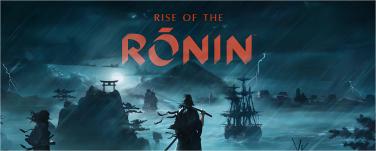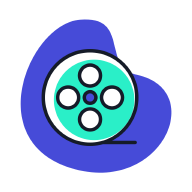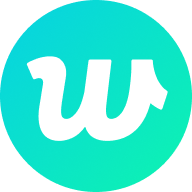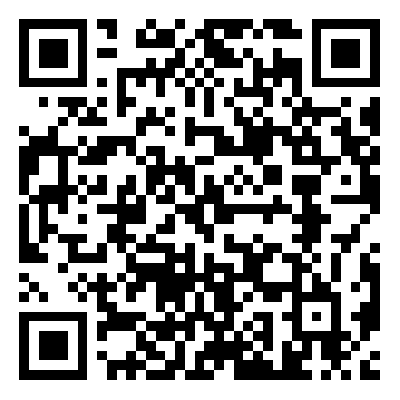其他工具
资源下载:
安装方法:
1、打开fraps汉化破解版安装包,进入安装,选择安装位置,最好不要装在C盘

2、点击下一步-安装完成

【使用教程】
安装结束我们运行FRAPS就可以看到它的主界面,如图,我们可以从上面看到FRAPS一共有四个控制面板,分别是“常规”、“FPS”、“录象”和“截图”。我开始给大家分别讲下怎么使用。
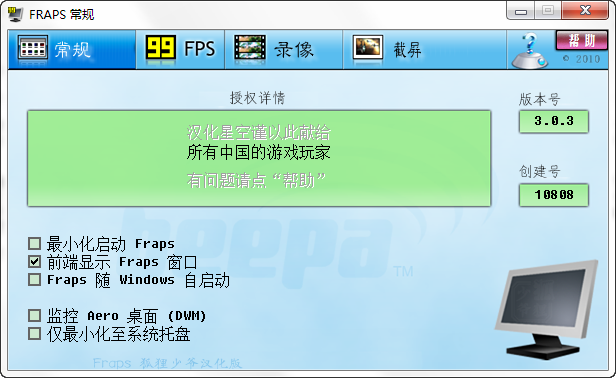
1、“常规”:在上面我们可以看到关于FRAPS的一些版本信息,如注册信息、版本和编号等。上面还有一个“启动时最小化”的选择框,建议大家第一次使用把FRAPS的参数设置好后就能把这个选择框打上勾,那样第二次运行FRAPS时,它就会自动运行在任务栏了。
2、FPS”:看到这三个字母大家就知道肯定和FPS有关。这个面板能控制FPS在游戏中显示的情况。一般情况下,上面有两个热键的设置我们可以不用理会。在面板的右半边可以看到一个黑色的框,中间写了“显示位置”,框的四个角上还分别有一个选择钮,如果大家选择了其中一个就代表着FPS值的显示在屏幕上的位置,分别对应屏幕的四个角(见图)。当然大家也可以选择下方的“禁止”,那样在游戏中就看不到FPS值了。另外大家不要在“将每秒帧率保存到文件”上打上勾,那样的话会把显示的FPS值保存在录象或截图里的。

3、”录象”(如图):由于我使用的是中文版的FRAPS,大家可以很简单的就能知道各个设置的意思,如设置保存录象的路径,设置热键录象(我设置在了 “F12”的功能键上),设置画面的大小和录象时使用的帧数。
在这里我就只和大家说下这个“帧数”设置的问题。由于用FRAPS录象时消耗的系统资源是巨大的,一边系统要正常运行游戏,同时还要对游戏进行画面的录象,输出FRAPS特殊压缩方式的AVI素材,在录象过程中始终是不会保持同一帧数的频率,所以如果大家要是准备制作FPS为25的视频的话,建议用FPS为30的设置来录象,那样可以最大程度的减少丢帧现象。
如果在“录制声音”上打上勾,那么录象的同时也录了音,前面我们说到的“音量控制设置”就是为了录音准备的。
再说下热键,热键设置好以后,在游戏中使用的话,热键是一个开关式的按键,即按一下开始录象,再按一下结束录象,如此类推。其他大家可以参考图的设置。
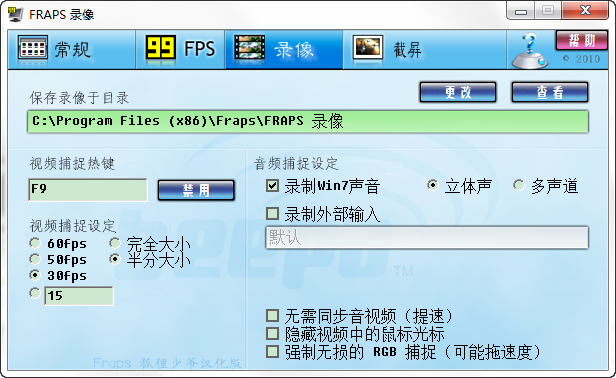
4、“截图”(如图):这个面板的设置想必我不用解释大家都能看懂了,和“录象”相似,不过要简单的多,我就不必多说了。
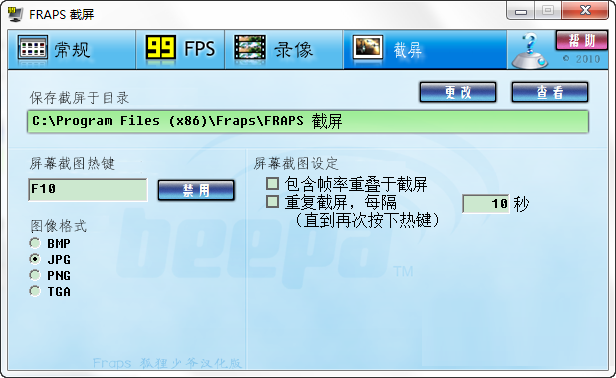
5、如果您还需要转码什么的下一个 格式工厂就行了,因为avi格式的视频确实太大了,不方便上传。
【注意事项】
1、未注册的Fraps只能录30秒的视频,录够30秒后会自动停止。(3.4.7对该项有更新,可以自行设置缓存区大小,长按录像快捷键开始录像,再次按下时停止)
2、游戏运行时分辨率越高,图像越精细,当然录出来的视频文件也就越大,对电脑的配置要求也就越高。
3、用Fraps录制的视频是无损AVI视频文件,体积很大,几分钟就上1G,最好选择一个有充足空间的磁盘,为了方便起见可以使用视频编辑软件进行压缩,这样生成的视频文件不仅有利于编辑,也有利于发布到网上。
4、用Fraps录视频时游戏可能出现停顿现象,配置好的机子一般没事。
5、Fraps有自己的解码器“Fraps1”和“Fraps2”,但可以用格式工厂来压缩,但用暴风影音可以放。(QQ影音也能放)这两个解码器可以在软件官方网站找到下载。
6、在录制视频界面中,有半分大小和完全大小的选择项,两者视频效果相差很大。
7、Vista/Win7用户打开游戏时须以管理员身份运行,否则Fraps将无法识别。